1.新規プロジェクトを作成
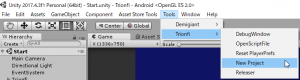
・Unityを起動し、メニューバーの”Tools/Trionfi/New Project”をクリックし、
新規プロジェクト作成ウィンドウを立ち上げます。
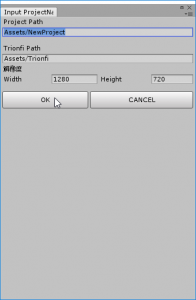
・”Project Path”が新規プロジェクトの作成されるフォルダ名。
・解像度は想定している画面サイズを入力します
※Trionfi起動時、uGUIのCanvasScalerの値が入力値に変換されます。
・OKボタンを押すと、指定したフォルダにテンプレートのデータがコピーされます。
2.UIを差し替える
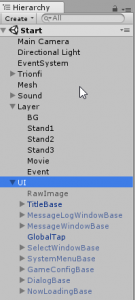
・1.で成したフォルダの直下にある”Start”というシーンを開きます。
・ヒエラルキーにある”UI” がTrionfiのUIです。
“TitleBase”(=タイトル画面)
“MessageLogWindowBase”(=メッセージバックログ画面)
“MessageWindowBase”(=メッセージウィンドウ)
“SelectWindowBase”(選択肢ウィンドウ)
“SystemMenuWindowBase”(スキップ・オート等のシステムメニューボタン群)
“GameCofigBase”(音量設定等、ユーザー設定画面)
“DialogBase”(汎用ダイアログ)
“NowLoadingBase”(ローディング中アイコン)
の中にある画像やレイアウトを設定します。
※プログラムの知識は必要ありませんが、Unityの、特にuGUIの最低限の知識は必要です。
3.スクリプトを書く。
デフォルトでは”プロジェクトフォルダ/Resources/start.txt”がシーン起動時に呼ばれますので、
このファイルを編集していきます。吉里吉里同様サブルーチンや他のスクリプトファイルの呼び出しも出来ますので、
必要の応じていろんなスクリプトファイルを書いていきましょう。
スクリプトタグの詳細はオンラインリファレンスか、付属するエクセルファイルのリファレンスを参照してください。
Exampleフォルダに簡易チュートリアルが入っていますので、
吉里吉里等のアドベンチャーゲーム用スクリプトに慣れていない方は
そちらも見ることをお勧めします。
4.ビルドする
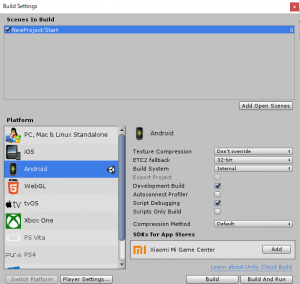
新規プロジェクトは作成時にビルド対象に追加されているので、
そのままビルドが可能です。
ビルド時にUnityの仕様としてExample、Templateフォルダの画像等
リソース周りも含まれてしまいますので、
リリースする際は特にExampleフォルダの削除をしておくことをお勧めします。